Node.js のインストールとバージョン管理(nvm 活用ガイド)

Node.js での開発を始める際、多くの開発者が直面するのが環境構築の問題です。「なぜか自分の環境では動かない」「チームメンバーとバージョンが違って困った」といった経験はありませんでしょうか。
現代の Web 開発では、複数のプロジェクトを並行して進めることが一般的になっており、それぞれのプロジェクトで異なる Node.js バージョンが必要になることがよくあります。そんな状況で力を発揮するのが「nvm(Node Version Manager)」という優れたツールです。
この記事では、効率的な Node.js 環境管理の方法から、nvm を使った実践的なバージョン管理テクニックまで、開発現場で本当に役立つ情報をお届けいたします。環境構築で悩む時間を削減し、本来の開発業務により多くの時間を集中できるようになります。
Node.js バージョン管理の重要性
Node.js 開発において、バージョン管理は避けて通れない重要な課題です。適切なバージョン管理を行わないと、開発効率の低下や予期せぬトラブルに見舞われることになります。
プロジェクト間でのバージョン違いによる問題
実際の開発現場では、以下のような問題が頻繁に発生しています:
パッケージの互換性問題 異なる Node.js バージョンでは、同じパッケージでも動作が変わることがあります。例えば、Node.js 16 で動作していたプロジェクトを Node.js 18 環境で実行すると、依存関係の解決方法が変わり、予期せぬエラーが発生することがあります。
API の変更による影響 Node.js は定期的にアップデートされ、古い API が非推奨になったり、新しい機能が追加されたりします。プロジェクトごとに異なるバージョンを使用している場合、これらの変更による影響を受けやすくなります。
| # | Node.js バージョン | 主な変更点 | 影響範囲 |
|---|---|---|---|
| 1 | v14 → v16 | npm v7 への更新、ES Modules 標準サポート | パッケージ管理全般 |
| 2 | v16 → v18 | fetch API の標準サポート、OpenSSL 3.0 | HTTP 通信、暗号化 |
| 3 | v18 → v20 | Test Runner の安定版、Performance API | テスト、監視 |
ビルドプロセスの不整合 CI/CD パイプラインで使用する Node.js バージョンと開発環境のバージョンが異なると、「ローカルでは動くのに本番で失敗する」という状況が生じます。
開発チームでの環境統一の必要性
チーム開発における環境統一は、プロジェクトの成功に直結する重要な要素です。
コードレビューの効率性 チームメンバー全員が同じ Node.js バージョンを使用することで、環境依存の問題を排除し、純粋なコードの品質に集中してレビューできます。
デバッグ作業の簡素化 バグが発生した際、環境の違いによる原因を考慮する必要がなくなるため、問題の特定と解決が迅速に行えます。
新メンバーのオンボーディング 標準化された環境構築手順があることで、新しいチームメンバーがプロジェクトに参加する際のセットアップ時間を大幅に短縮できます。
nvm とは何か
nvm(Node Version Manager)は、複数の Node.js バージョンを効率的に管理するためのコマンドラインツールです。一つのシステム上で複数の Node.js バージョンを並存させ、プロジェクトに応じて簡単に切り替えることができます。
Node Version Manager の概要と特徴
nvm の主要な特徴をご紹介します:
マルチバージョン管理 一つのマシン上で Node.js の異なるバージョンを同時にインストールし、必要に応じて瞬時に切り替えることができます。
プロジェクト単位の自動切り替え
.nvmrc ファイルを使用して、プロジェクトディレクトリに入ると自動的に適切な Node.js バージョンに切り替わる機能を提供します。
簡単なインストールとアンインストール 新しい Node.js バージョンのインストールや、不要になったバージョンの削除を簡単なコマンドで実行できます。
開発環境の分離 各 Node.js バージョンごとに独立したグローバルパッケージ空間を持つため、バージョン間での干渉を防げます。
他のインストール方法との違い
Node.js をインストールする方法は複数ありますが、それぞれに特徴があります:
| # | インストール方法 | メリット | デメリット | 適用場面 |
|---|---|---|---|---|
| 1 | 公式インストーラー | セットアップが簡単 | バージョン管理が困難 | 単一プロジェクト |
| 2 | パッケージマネージャー | OS との統合が良い | システム全体に影響 | サーバー環境 |
| 3 | Docker | 完全な環境分離 | 学習コストが高い | 本番環境、CI/CD |
| 4 | nvm | 柔軟なバージョン管理 | 初期設定が必要 | 開発環境 |
| 5 | fnm | 高速動作 | 機能が限定的 | パフォーマンス重視 |
公式インストーラーとの比較 公式インストーラーは簡単ですが、複数バージョンの管理ができません。新しいバージョンをインストールすると、既存のバージョンが上書きされてしまいます。
Docker との比較 Docker は完全な環境分離を提供しますが、開発時のオーバーヘッドが大きく、学習コストも高めです。nvm は軽量で、日常的な開発作業により適しています。
開発環境でよく発生する課題
実際の開発現場では、Node.js のバージョン管理に関連する様々な問題が発生します。これらの課題を具体的に見てみましょう。
バージョン不整合によるトラブル事例
ケース 1: 依存関係の解決エラー
bash# Node.js v14環境で開発されたプロジェクトをv18で実行
npm install
# エラー: peer dependency warnings が大量発生
# 一部のパッケージが期待通りに動作しない
このような問題は、Node.js のバージョンアップに伴って npm の動作が変更されることで発生します。
ケース 2: Native Module の互換性問題
bash# Node.js v16で動作していたネイティブモジュール
yarn install
# エラー: node-gyp rebuild failed
# C++で書かれた拡張モジュールのビルドに失敗
ネイティブモジュールは Node.js のバージョンに強く依存するため、バージョンアップ時に再ビルドが必要になることがあります。
ケース 3: TypeScript コンパイルエラー
bash# Node.js v14環境で開発されたTypeScriptプロジェクト
npx tsc
# エラー: Cannot find name 'fetch'
# Node.js v18で標準となったAPIが認識されない
複数プロジェクト同時進行時の問題
現代の開発者は通常、複数のプロジェクトを並行して進めています。そんな環境では以下のような問題が生じます:
グローバルパッケージの競合
bash# プロジェクトAでインストール
npm install -g @angular/cli@15
# プロジェクトBで必要なバージョン
npm install -g @angular/cli@14
# プロジェクトAで使用していたv15が上書きされる
環境変数とパスの混在 複数のインストール方法を併用すると、PATH 環境変数が複雑になり、どの Node.js が実行されているか分からなくなることがあります。
メモリとディスク容量の問題 各プロジェクトで個別に Node.js をインストールすると、ディスク容量を無駄に消費し、メモリ使用量も増加します。
nvm による課題解決
nvm は前述の課題を効率的に解決する強力な機能を提供します。
簡単なバージョン切り替え機能
nvm の最大の利点は、ワンコマンドでの Node.js バージョン切り替えです:
bash# 現在インストールされているバージョンを確認
nvm list
# 利用可能なバージョンをリストアップ
nvm list-remote
# 特定のバージョンをインストール
nvm install 18.17.0
# インストール済みのバージョンに切り替え
nvm use 18.17.0
# デフォルトバージョンを設定
nvm alias default 18.17.0
メリットの詳細
| # | 機能 | 従来の方法 | nvm での解決策 |
|---|---|---|---|
| 1 | バージョン切り替え | 再インストールが必要(時間がかかる) | 数秒で完了 |
| 2 | 複数バージョンの管理 | 困難または不可能 | 無制限にインストール可能 |
| 3 | プロジェクト間の移動 | 手動でバージョンを確認・変更 | 自動切り替え |
| 4 | チーム内での環境統一 | 手順書による手動セットアップ | .nvmrc による自動化 |
プロジェクトごとの自動バージョン設定
nvm の真価は、プロジェクトごとの自動バージョン管理にあります:
.nvmrc ファイルの活用
bash# プロジェクトルートに.nvmrcファイルを作成
echo "18.17.0" > .nvmrc
# プロジェクトディレクトリで自動的にバージョンを適用
nvm use
# Found '/path/to/project/.nvmrc' with version <18.17.0>
# Now using node v18.17.0
自動切り替えの設定 シェルの設定ファイルに以下を追加することで、ディレクトリ移動時の自動切り替えが可能になります:
bash# .zshrc または .bashrc に追加
autoload -U add-zsh-hook
load-nvmrc() {
local node_version="$(nvm version)"
local nvmrc_path="$(nvm_find_nvmrc)"
if [ -n "$nvmrc_path" ]; then
local nvmrc_node_version=$(nvm version "$(cat "${nvmrc_path}")")
if [ "$nvmrc_node_version" = "N/A" ]; then
nvm install
elif [ "$nvmrc_node_version" != "$node_version" ]; then
nvm use
fi
elif [ "$node_version" != "$(nvm version default)" ]; then
echo "Reverting to nvm default version"
nvm use default
fi
}
add-zsh-hook chpwd load-nvmrc
load-nvmrc
開発効率の向上
nvm による開発効率の向上は、以下の点で実感できます:
時間の節約
- バージョン切り替え:数秒(従来は数分〜数十分)
- 新プロジェクトのセットアップ:自動化により大幅短縮
- トラブルシューティング:環境要因の排除
エラーの削減
- バージョン不整合によるエラーを予防
- チーム内での「環境の問題」を解消
- CI/CD との整合性向上
保守性の向上
- プロジェクトごとの要件を明確に文書化
- 新メンバーのオンボーディング簡素化
- 長期プロジェクトでのバージョン管理の簡素化
実際のインストールと基本操作
ここからは、実践的な nvm の導入方法と日常的な使い方を詳しく解説します。
OS 別インストール手順(macOS、Linux、Windows)
macOS / Linux でのインストール
bash# curlを使用したインストール
curl -o- https://raw.githubusercontent.com/nvm-sh/nvm/v0.39.4/install.sh | bash
# または wgetを使用
wget -qO- https://raw.githubusercontent.com/nvm-sh/nvm/v0.39.4/install.sh | bash
# インストール後、シェルを再起動するか以下を実行
source ~/.bashrc
# または
source ~/.zshrc
インストール確認
bash# nvmが正常にインストールされているか確認
nvm --version
# 0.39.4
# 利用可能なコマンドの確認
nvm --help
Windows での WSL 環境セットアップ
Windows では WSL(Windows Subsystem for Linux)の使用を強く推奨します:
bash# WSL2のUbuntu環境で実行
# 必要なパッケージのインストール
sudo apt update
sudo apt install curl
# nvmのインストール
curl -o- https://raw.githubusercontent.com/nvm-sh/nvm/v0.39.4/install.sh | bash
# 環境変数の設定
echo 'export NVM_DIR="$HOME/.nvm"' >> ~/.bashrc
echo '[ -s "$NVM_DIR/nvm.sh" ] && \. "$NVM_DIR/nvm.sh"' >> ~/.bashrc
echo '[ -s "$NVM_DIR/bash_completion" ] && \. "$NVM_DIR/bash_completion"' >> ~/.bashrc
# 設定の反映
source ~/.bashrc
Windows ネイティブ環境(nvm-windows)
Windows ネイティブ環境では、nvm-windows を使用します:
- nvm-windows のリリースページから最新版をダウンロード
nvm-setup.zipを解凍し、インストーラーを実行- コマンドプロンプトまたは PowerShell で確認
cmdnvm version
基本コマンドの使い方
nvm の基本的なコマンドと使用例をご紹介します:
Node.js バージョンの管理
bash# 利用可能な全バージョンの表示(一部)
nvm list-remote
# 最新のLTSバージョンのみ表示
nvm list-remote --lts
# 特定バージョンのインストール
nvm install 18.17.0 # 具体的なバージョン
nvm install 18 # 最新の18.x系
nvm install --lts # 最新のLTSバージョン
nvm install node # 最新の安定版
# インストール済みバージョンの確認
nvm list
# v16.20.2
# v18.17.0
# -> v20.5.1
# バージョンの切り替え
nvm use 18.17.0
nvm use 18 # 18.x系の最新を使用
nvm use --lts # LTSバージョンを使用
# デフォルトバージョンの設定
nvm alias default 18.17.0
nvm alias default lts/hydrogen # LTSコードネームでも可能
バージョンの削除と管理
bash# 特定バージョンのアンインストール
nvm uninstall 16.20.2
# 現在使用中でないバージョンの確認
nvm list
nvm current # 現在使用中のバージョンを表示
# 古いバージョンの一括削除
# (現在使用中以外のすべてのバージョンを削除)
nvm use system # システムのNode.jsに切り替え
nvm uninstall 16.20.2
nvm uninstall 18.16.0
よく使う実践的なコマンド集
実際の開発現場でよく使用される nvm コマンドの組み合わせをご紹介します:
プロジェクトセットアップ時
bash# プロジェクトディレクトリに移動
cd /path/to/your/project
# .nvmrcファイルから適切なバージョンを確認・インストール
nvm install # .nvmrcに記載されたバージョンを自動インストール
nvm use # .nvmrcのバージョンに切り替え
# package.jsonの依存関係をインストール(Yarn推奨)
yarn install
新しいプロジェクト開始時
bash# 最新のLTSバージョンを使用
nvm install --lts
nvm use --lts
# プロジェクトにバージョンを記録
node --version > .nvmrc
echo "18.17.0" > .nvmrc # または直接記述
# プロジェクトの初期化
yarn init -y
トラブルシューティング用
bash# 現在の環境情報を確認
nvm current # 使用中のNode.jsバージョン
nvm which current # Node.jsの実際のパス
npm config get prefix # npmのプレフィックス確認
# グローバルパッケージの確認
npm list -g --depth=0
# バージョン間でのグローバルパッケージ移行
nvm install 20 --reinstall-packages-from=18
チーム開発での活用
bash# チームメンバーとの環境同期
nvm install # .nvmrcのバージョンをインストール
nvm use # プロジェクトのバージョンに切り替え
# CIで使用するバージョンの確認
cat .nvmrc # プロジェクトの推奨バージョン
nvm list # 利用可能なバージョン
パフォーマンス重視の操作
bash# 高速インストール(バイナリを使用)
nvm install 18.17.0 --latest-npm
# キャッシュのクリア
nvm cache clear
# アップデート確認
nvm --version
# 最新版が利用可能な場合は更新を検討
自動化スクリプト例
bash#!/bin/bash
# プロジェクト環境自動セットアップスクリプト
echo "🚀 プロジェクト環境をセットアップ中..."
# .nvmrcが存在するかチェック
if [ -f .nvmrc ]; then
echo "📦 .nvmrcファイルを検出しました"
# 必要なNode.jsバージョンをインストール
nvm install
nvm use
echo "✅ Node.js $(node --version) を使用します"
else
echo "⚠️ .nvmrcファイルが見つかりません"
echo "LTSバージョンを使用します"
nvm use --lts
fi
# 依存関係のインストール
if [ -f yarn.lock ]; then
echo "📥 Yarnで依存関係をインストール中..."
yarn install
elif [ -f package-lock.json ]; then
echo "📥 npmで依存関係をインストール中..."
npm install
else
echo "🆕 新しいプロジェクトのようです"
fi
echo "🎉 セットアップ完了!"
echo "使用中のNode.js: $(node --version)"
echo "使用中のnpm: $(npm --version)"
まとめ
Node.js のバージョン管理は、現代の Web 開発において欠かせないスキルとなっています。nvm を活用することで、これまで環境構築で悩んでいた時間を大幅に削減し、より生産的な開発に集中できるようになります。
この記事で解説した内容をまとめると、以下のポイントが重要です:
nvm 導入の価値
- 複数プロジェクトでの効率的なバージョン管理
- チーム開発での環境統一による品質向上
- トラブルシューティング時間の大幅な削減
実践的な活用方法
.nvmrcファイルによるプロジェクト単位での自動管理- Yarn との連携による依存関係の最適化
- CI/CD パイプラインとの整合性確保
開発効率への貢献
- 環境セットアップの自動化
- バージョン不整合によるエラーの予防
- 新メンバーのオンボーディング時間短縮
nvm は単なるツールではなく、モダンな Node.js 開発における基盤となる重要なインフラです。適切に設定することで、開発チーム全体の生産性向上に大きく貢献します。
特に、複数のプロジェクトを並行して進める現代の開発スタイルにおいて、nvm による環境管理は必須のスキルといえるでしょう。今後も Node.js のバージョンアップは継続的に行われるため、早めに nvm を導入して、効率的な開発環境を構築することをお勧めいたします。
環境構築で悩む時間を最小限に抑え、創造的なコーディングにより多くの時間を投資できる開発者になりましょう。nvm は、そんな理想的な開発環境実現への第一歩となる優秀なツールです。
関連リンク
著書
 article2026年1月11日
article2026年1月11日Node.jsとTypeScriptのユースケース バックエンド開発で型を活かす実践テクニック
 article2025年12月24日
article2025年12月24日TypeScriptでESMとCJS混在をトラブルシュートする ERR_REQUIRE_ESMとimport不可を直す
 article
articleNode.js 25.x, 24.x, 22.x, 20.x の脆弱性対応:2025 年 12 月版で修正された 3 件の High Severity 問題の詳細
 article
articleNode.js で GraphQL サーバー構築:Yoga/Apollo を最小構成で立ち上げる
 article
articleDeno vs Node.js vs Bun ベンチマーク:起動時間・HTTP スループット・DX 比較
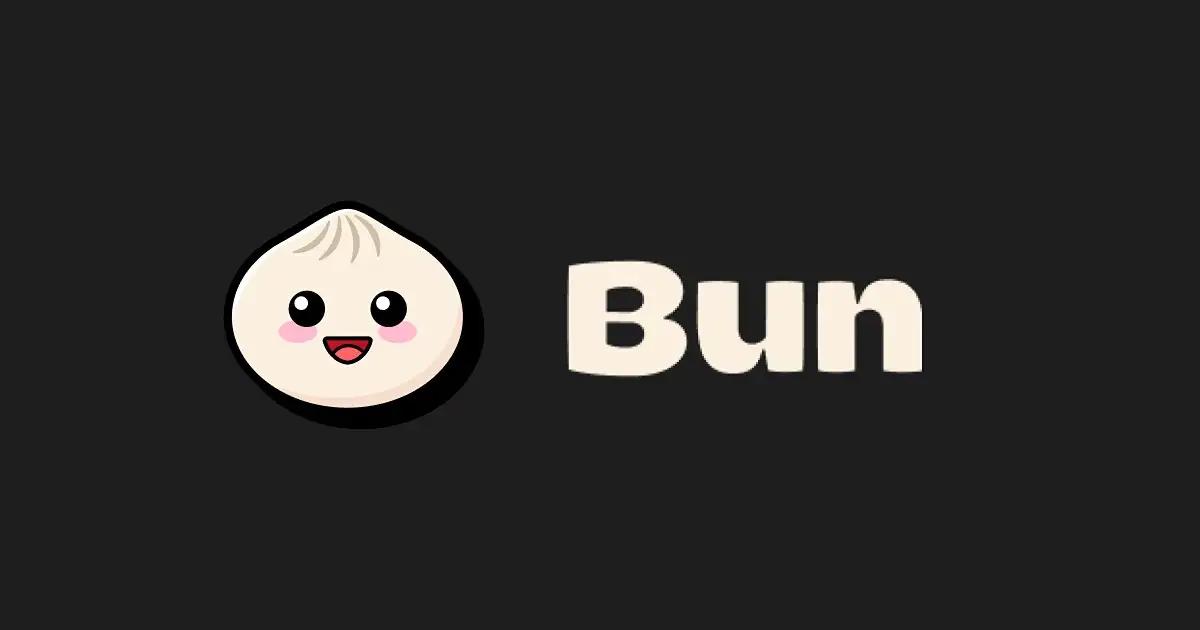 article
articleBun vs Node.js 徹底比較:起動時間・スループット・メモリの実測レポート
 article2026年1月12日
article2026年1月12日Next.jsとTypeScriptでSSGとSSRの型定義を使い方で整理 データ境界のベストプラクティス
 article2026年1月11日
article2026年1月11日Node.jsとTypeScriptのユースケース バックエンド開発で型を活かす実践テクニック
 article2026年1月10日
article2026年1月10日TypeScriptでモノレポ管理をセットアップする手順 プロジェクト分割と依存関係制御の実践
 article2026年1月10日
article2026年1月10日StorybookとTypeScriptのユースケース 型安全なUI開発を設計して運用する
 article2026年1月9日
article2026年1月9日TypeScriptプロジェクトの整形とLintをセットアップする手順 PrettierとESLintの最適構成
 article2026年1月9日
article2026年1月9日Vue 3とTypeScriptをセットアップして型安全に始める手順 propsとemitsの設計も整理
 blog
blogiPhone 17シリーズの発表!全モデルiPhone 16から進化したポイントを見やすく整理
 blog
blogGoogleストアから訂正案内!Pixel 10ポイント有効期限「1年」表示は誤りだった
 blog
blog【2025年8月】Googleストア「ストアポイント」は1年表記はミス?2年ルールとの整合性を検証
 blog
blogGoogleストアの注文キャンセルはなぜ起きる?Pixel 10購入前に知るべき注意点
 blog
blogPixcel 10シリーズの発表!全モデル Pixcel 9 から進化したポイントを見やすく整理
 blog
blogフロントエンドエンジニアの成長戦略:コーチングで最速スキルアップする方法
 review
review今の自分に満足していますか?『持たざる者の逆襲 まだ何者でもない君へ』溝口勇児
 review
reviewついに語られた業界の裏側!『フジテレビの正体』堀江貴文が描くテレビ局の本当の姿
 review
review愛する勇気を持てば人生が変わる!『幸せになる勇気』岸見一郎・古賀史健のアドラー実践編で真の幸福を手に入れる
 review
review週末を変えれば年収も変わる!『世界の一流は「休日」に何をしているのか』越川慎司の一流週末メソッド
 review
review新しい自分に会いに行こう!『自分の変え方』村岡大樹の認知科学コーチングで人生リセット
 review
review科学革命から AI 時代へ!『サピエンス全史 下巻』ユヴァル・ノア・ハラリが予見する人類の未来
